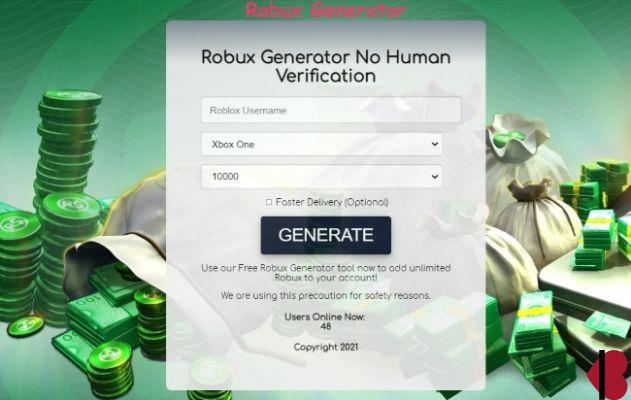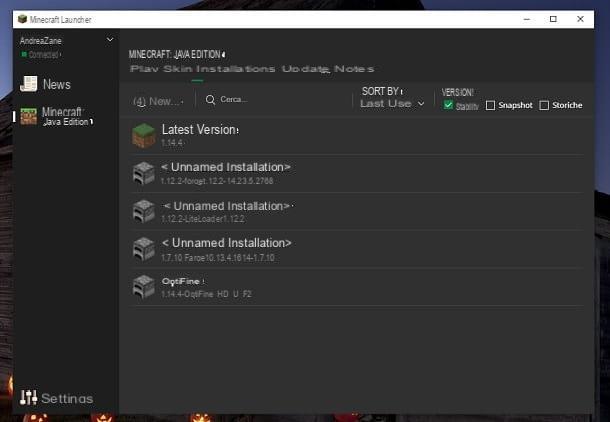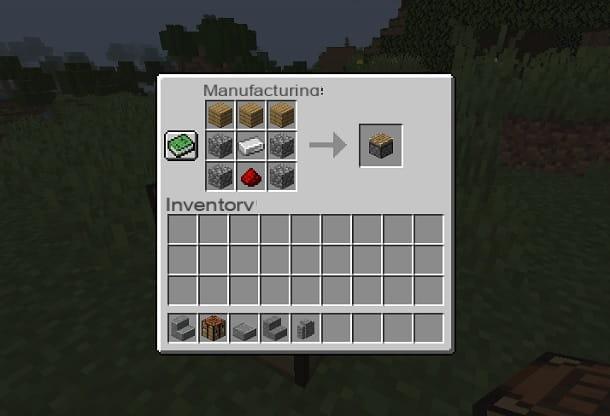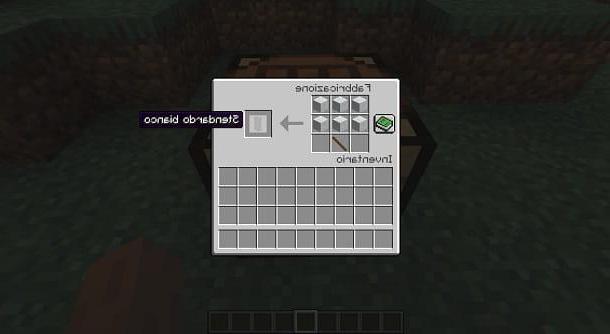Actualizar Minecraft en la computadora
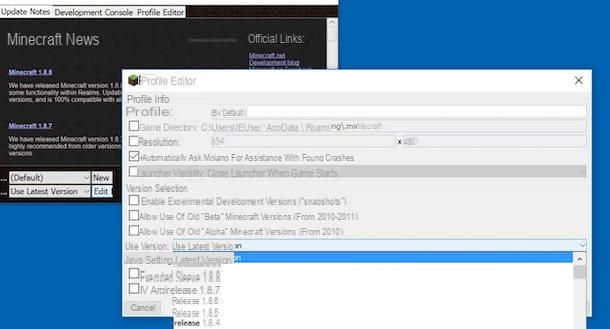
Como seguramente ya sabrás, Minecraft tiene una función de actualización automática que busca actualizaciones cada vez que se inicia el juego y, si es necesario, las descarga. Si se está ejecutando una versión anterior del juego en su PC, algo está impidiendo que esta función haga su trabajo. ¿Cosa? Intentemos averiguarlo juntos.
Si no puedes actualizar Minecraft es porque, muy probablemente, los parámetros correctos no están configurados en el lanzador del juego. Para entender mejor a qué me refiero, empieza Minecraft utilizando su icono en el escritorio, escriba su nombre de usuario (si es necesario) y haga clic en Play.
Luego, espere a que aparezca el iniciador del juego, expanda el menú desplegable Versión que se encuentra en la parte inferior izquierda y establezca la opción en este último Use la última versión: cualquier otra opción "fosilizará" Minecraft en una sola versión y no te permitirá utilizar las últimas actualizaciones del juego. Pero ten cuidado, aún no ha terminado.
Para asegurarse de que la última versión de Minecraft se descargue automáticamente, haga clic en el botón Editar perfil ubicado junto al menú desplegable Versión. En la ventana que se abre, configure la opción Use la última versión en el menú desplegable Usar versión, haga clic en el botón Guardar perfil e inicia Minecraft haciendo clic en Play.
Una vez que el juego ha comenzado, para verificar que su última versión está en uso, verifique el número de versión en la parte inferior izquierda (p. Ej. Minecraft 1.8.9). Luego conéctese a esta página web (la Wiki no oficial de Minecraft) y verifique que el número corresponda a la última versión de Minecraft lanzada por los desarrolladores.
¿Ya descargó la última versión de Minecraft pero desea volver a descargarla después de intentar, sin éxito, aplicar un mod? No hay problemas. Cierre Minecraft, vaya a la carpeta donde se alojan las versiones del juego descargadas en la PC (C: Usuarios [su nombre] AppDataRoaming.minecraftversions en Windows y ~ / Library / Application Support / minecraft / en Mac OS X) y elimine el carpeta relativa a la versión de Minecraft que desea volver a descargar (p. ej. 1.8.9 para la versión 1.8.9 del juego).
Para llegar a la carpeta C: Usuarios [su nombre] AppDataRoaming.minecraftversions en Windows simplemente abra una ventana del Explorador, escriba la ruta en la barra de direcciones y presione la tecla Envío en el teclado de la PC. Para llegar a la carpeta ~ / Library / Application Support / minecraft / en Mac, debe hacer clic con el botón derecho en el icono del Finder, seleccionar el elemento Ir a carpeta ... en el menú que aparece, escriba la ruta de la carpeta en la ventana que se abre y presione la tecla Envío en el teclado de la computadora.
En este punto, inicie Minecraft nuevamente, elija la versión del juego que desea volver a descargar en el menú desplegable Versión y el lanzador debería comenzar a descargarlo automáticamente. Pero te recomiendo, antes de eliminar una versión de Minecraft de tu PC, hacer una copia de seguridad de la carpeta que lo contiene y de los demás datos del juego.
Actualice Minecraft en teléfonos inteligentes y tabletas
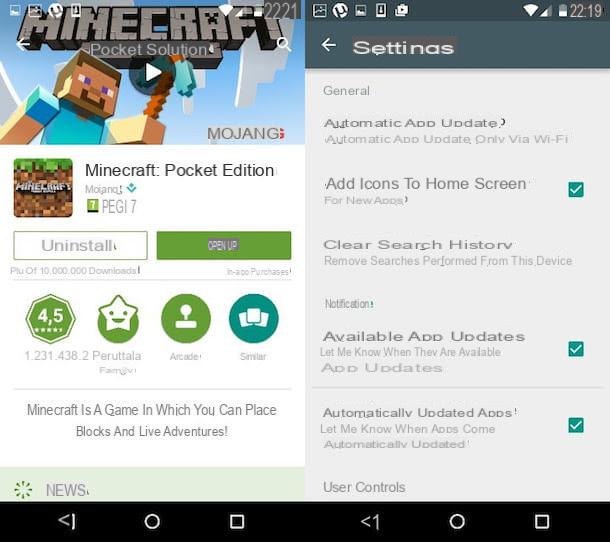
¿Quieres una mano para actualizar Minecraft Pocket Edition en su teléfono inteligente o tableta? No hay problema, esto es realmente una obviedad.
Si usa un dispositivo Android, abre el Google Play Store (el ícono de la bolsa blanca con el símbolo "play" en el centro ubicado en la pantalla con la lista de todas las aplicaciones instaladas en el terminal), presiona el ícono para hamburguesa ubicado en la parte superior izquierda y seleccione el elemento Mis aplicaciones y juegos de la barra que aparece en el lateral.
A continuación, ubique el icono de Minecraft Pocket Edition, selecciónelo y "toque" el botón primero refrescar y luego en el botón acepto (en la pantalla que se abre) para comenzar a descargar la última versión del juego.
Para activar la búsqueda e instalación automática de actualizaciones para todas las aplicaciones instaladas en su teléfono inteligente / tableta (que en cualquier caso debería estar activa por defecto), abra el Google Play Store, presiona el icono de anuncio hamburguesa en la parte superior izquierda y seleccione el elemento ajustes de la barra lateral izquierda. Entonces sube Actualización automática de la aplicación y poner la marca de verificación en el artículo Actualización automática de la aplicación solo a través de Wi-Fi. Para obtener más información sobre esta función, consulte mi tutorial sobre cómo actualizar las aplicaciones de Android.
¿Eres dueño de un iPhone? En este caso, para actualizar Minecraft, debe abrir elApp Store (el icono de la "A" sobre un fondo azul) ubicado en la pantalla de inicio del dispositivo. Después de eso tienes que seleccionar la pestaña Actualizaciones ubicado en la parte inferior derecha y debes presionar el botón refrescar colocado junto al icono de Minecraft Pocket Edition.
Para activar la actualización automática de la aplicación (que todavía debería estar activa de forma predeterminada), vaya al menú en su lugar Configuración> iTunes Store y App Store de iOS y seguir adelante ON la palanca relativa a Actualizaciones.
Cómo actualizar Minecraft